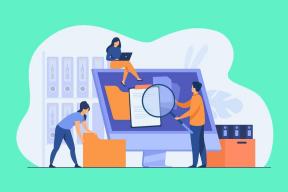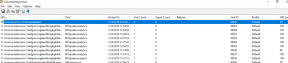4 modi migliori per rimuovere un dispositivo dall'ID Apple
Varie / / November 29, 2021
Il tuo ID Apple è il nodo importantissimo che tiene sotto controllo tutti i tuoi dispositivi nell'ecosistema Apple. Si sincronizza perfettamente tra le impostazioni del tuo account e imposta un backup dei dati su iCloude funge anche da strumento di autenticazione. Ecco perché devi rivedere e rimuovere periodicamente i dispositivi che non utilizzi più dal tuo ID Apple. Questo aiuta prevenire problemi con la sicurezza con unità che eseguono versioni software-firmware precedenti che potrebbero contenere vulnerabilità.

Puoi rimuovere i dispositivi dal tuo ID Apple in quattro modi diversi. Il primo metodo prevede l'utilizzo di un iPhone o iPad. In alternativa, puoi usare un Mac. Ma se non hai accesso a un altro dispositivo iOS o macOS personale, puoi invece utilizzare il portale di gestione dell'ID Apple o l'app Web iCloud.com per l'attività in corso. Ma prima di iniziare, ecco alcune cose che dovresti tenere a mente.
Cosa tenere a mente prima di rimuovere un dispositivo dall'ID Apple
Se vuoi semplicemente rimuovere un vecchio dispositivo che non usi più, l'intero processo è abbastanza semplice. Eliminalo dal tuo elenco di dispositivi relativi al tuo ID Apple utilizzando le istruzioni che seguono e il gioco è fatto. Il dispositivo non ne riceverà più
autenticazione a due fattori codici, che migliora la sicurezza se finisce nelle mani sbagliate in seguito.Ma nei casi in cui desideri rimuovere un dispositivo che non riconosci, devi immediatamente cambiare la password per il tuo ID Apple subito dopo. Anche se è probabile che tu abbia effettuato l'accesso al dispositivo qualche tempo fa e ti sia dimenticato di tutto, è comunque consigliabile imposta una nuova password come precauzione. Inoltre, considera l'aggiunta dell'autenticazione a due fattori se non l'hai già fatto.
Consiglio: Su un iPhone o iPad, vai su Impostazioni > ID Apple > Password e sicurezza per accedere alla tua password e alle impostazioni di autenticazione a due fattori.
Detto questo, è saggio non rimuovere i dispositivi che usi ancora. Ciò impedisce al dispositivo di utilizzando i servizi iCloud, che mette a rischio i tuoi dati poiché non verranno più sincronizzati o non eseguiranno più backup. Rimuovi il dispositivo solo se prevedi di smettere di usarlo del tutto o se desideri configurarlo con un altro ID Apple.

Quando si tratta di vendere un dispositivo, ci sono alcune complicazioni. Per cominciare, rimuovere il dispositivo dal tuo ID Apple non ti disconnetterà completamente. È necessario disconnettersi manualmente inserendo la password, altrimenti il dispositivo sarà soggetto a Blocco attivazione, che impedisce all'acquirente di utilizzarlo. Inoltre, è meglio prendere le dovute precauzioni da cancellando il dispositivo da tutti i dati prima di venderlo.
Questo ci porta al nostro prossimo problema: se vendi il tuo dispositivo a qualcun altro senza prima disconnetterti, rimuoverlo dal tuo ID Apple non sarà sufficiente. Devi anche disconnetterti da quel dispositivo in modo che la persona possa accedere con il suo ID Apple. Se non è possibile accedere fisicamente al dispositivo, è necessario invece cancellalo da remoto usando Trova il mio iPhone prima di rimuoverlo.
1. Rimuovi il dispositivo dall'ID Apple utilizzando iPhone/iPad
Rimuovere i dispositivi dal tuo ID Apple è facile e diretto su iPhone e iPad e può essere realizzato utilizzando l'app Impostazioni.
Passo 1: Tocca il tuo ID Apple nell'app Impostazioni del tuo iPhone o iPad, quindi scorri verso il basso per visualizzare un elenco completo di tutti i tuoi dispositivi. Seleziona il dispositivo che desideri rimuovere.


Passo 2: Tocca Rimuovi dall'account, quindi tocca di nuovo Rimuovi per confermare.


Attendi qualche secondo e il dispositivo selezionato dovrebbe essere rimosso dal tuo ID Apple. Ripeti per tutti gli altri dispositivi che desideri rimuovere.
2. Rimuovi il dispositivo dall'ID Apple utilizzando il Mac
Un altro modo semplice per rivedere ed eliminare il tuo elenco di dispositivi Apple è utilizzare un Mac. Un breve tuffo nel pannello Preferenze di Sistema dovrebbe aiutarti a farlo.
Passo 1: Apri il menu Apple, quindi fai clic su Preferenze di Sistema.

Passo 2: Fai clic sull'opzione denominata ID Apple.

Nota: Su macOS Mojave e versioni precedenti, fai invece clic sull'opzione denominata "iCloud".
Passaggio 3: Seleziona il dispositivo che desideri rimuovere dal riquadro di sinistra. Successivamente, fai clic su Rimuovi dall'account.

Passaggio 4: Fare clic su Rimuovi per confermare.

Ripeti l'azione per tutti gli altri dispositivi che desideri rimuovere, quindi esci dal pannello Preferenze di Sistema.
3. Rimuovi il dispositivo dall'ID Apple utilizzando il portale di gestione dell'account
Se non hai un altro iPhone, iPad o Mac personale a portata di mano, il portale di gestione dell'account ID Apple dovrebbe consentirti di rimuovere rapidamente i tuoi dispositivi. Questo metodo funziona su browser desktop o mobili, quindi puoi persino utilizzare un dispositivo Windows o Android per questa attività senza problemi.
Passo 1: Accedi a Portale di gestione dell'account ID Apple.

Passo 2: Seleziona il dispositivo da rimuovere da sotto la sezione Dispositivi, quindi fai clic o tocca Rimuovi dall'account.

Passaggio 3: Fare clic e toccare Rimuovi questo iPhone/iPad/Mac per confermare.

Rivedi ed elimina tutti gli altri dispositivi indesiderati, quindi esci dal portale di gestione dell'account ID Apple.
4. Rimuovi il dispositivo dall'ID Apple utilizzando iCloud.com
In alternativa, puoi utilizzare l'app web iCloud su iCloud.com per rimuovere i dispositivi dal tuo ID Apple. Tuttavia, l'app Web funziona al meglio solo su desktop o su un iPad con Safari in modalità desktop.
Passo 1: Accedi all'app web iCloud su iCloud.com.

Passo 2: Fai clic sul tuo nome nell'angolo in alto a destra del Launchpad di iCloud.com, quindi fai clic su Impostazioni account.

Passaggio 3: Seleziona il dispositivo che desideri rimuovere da sotto la sezione I miei dispositivi.

Passaggio 4: Fai clic sull'icona a forma di "x" accanto al dispositivo che desideri rimuovere.

Passaggio 5: Fai clic su Rimuovi per confermare la tua decisione.

Dopo aver rimosso qualsiasi altro dispositivo, esci da iCloud.com.
Riordina il tuo ID Apple
Rimuovere un dispositivo da un ID Apple è incredibilmente facile una volta che hai imparato a farlo. Come hai visto, non devi necessariamente utilizzare un altro iPhone, iPad o Mac che ti appartiene: anche il portale di gestione dell'account ID Apple o l'app Web iCloud.com dovrebbero funzionare perfettamente. Ma ancora una volta, ricorda le potenziali implicazioni della rimozione dei dispositivi in uso o di quelli che prevedi di vendere.
Prossimo: "Accedi con ID Apple" è una delle più grandi funzionalità relative alla privacy che debutterà insieme alle versioni di iOS 13 e iPadOS. Scoprite come funziona.